顯示變更 功能會向您顯示活頁簿的最近變更。 這表示您可以追蹤特定儲存格、範圍、工作表或整個活頁簿的過去編輯。 如需常見案例或問題的說明,請參閱下文。
重要: 若要確保所有變更都已儲存並進行追蹤,每個人都應該使用支援共同撰寫的任何 Excel 應用程式。 請參閱章節,哪裡可以使用 [顯示變更] 以取得更多資訊。
哪裡可以使用 [顯示變更]
顯示變更 功能目前僅適用於 Excel 桌面應用程式和 Excel 網頁板,不過,任何支援共同撰寫的 Excel 應用程式所進行的變更都會顯示在 變更 窗格中,例如:
-
Excel 網頁版
-
Microsoft 365 最新的 Excel 應用程式
-
Excel 行動應用程式
注意: 無法追蹤使用買斷型購買或舊版 Excel 所做的編輯,也會清除 [ 變更 ] 窗格。 請參閱以下章節 變更窗格是空的 以取得詳細資訊。
我做了變更,但在 [變更] 窗格中卻看不到它。
變更 窗格會顯示對儲存格值和公式所進行的變更。 這包括像是移動、排序、插入、刪除儲存格或範圍等操作。
這些為目前未顯示的部分變更:
-
圖表、圖形和其他物件編輯
-
樞紐分析表作業
-
格式變更
-
正在隱藏儲存格或範圍,或篩選條件
若要在 [顯示變更] 窗格中顯示最完整的歷程記錄,有時時程表中可能會有無法使用變更時的間距。
若要確保所有變更都已儲存並進行追蹤,每個人都應該使用支援共同撰寫的任何 Excel 應用程式。 請參閱章節,哪裡可以使用 [顯示變更] 以取得更多資訊。
如何檢視較舊的變更?
變更 窗格僅顯示最近的變更。 若要檢視較長時間內的變更,請透過選取 檔案 > 資訊 > 版本歷程記錄& 使用 版本歷程記錄,然後選取要預覽的版本。
[變更] 窗格是空的,但我知道已進行變更。
某些動作可能會強制 Excel 清除 變更 窗格。 您可能會看到空白窗格,如果某人執行下列事項:
-
從買斷型購買或舊版 Excel 進行編輯。
-
使用 Excel 共同撰寫尚未完全支援的 Excel 功能,或目前未由 [顯示變更] 追蹤的 Excel 功能。
-
已上傳檔案、已儲存副本或已取代檔案。
系統會追蹤您或其他人在任何 受支援的 Excel 應用程式 中進行的任何變更。 如果您需要檢視舊版的活頁簿,請參閱上方的 如何檢視較舊的編輯。
我的部分變更遺失先前的值。
[ 變更] 窗格有時不會顯示特定編輯的先前值。 這種情況可能發生,如果:
-
這些值是透過程式碼進行編輯,例如透過 Visual Basic (VBA) 或透過使用增益集來變更值。
-
有人已使用 Excel 編輯未更新為最新版本的活頁簿。
正在重設 [變更窗格]
如果您想要清除 變更窗格 中的變更歷程記錄,當檔案以 Excel 網頁版開啟時,在 檔案 > 資訊 功能表中有一個選項可以讓您這樣做。
確認此要求將為使用此活頁簿的人員清除 變更窗格 中的變更歷程記錄。 此動作無法還原,但您仍然可以使用 版本歷程記錄 檢視或還原以前的版本。
附註: 此動作不會清除過去變更的所有痕跡。 修訂紀錄、版本歷程記錄及其他追蹤可能仍會顯示先前對活頁簿進行的變更。

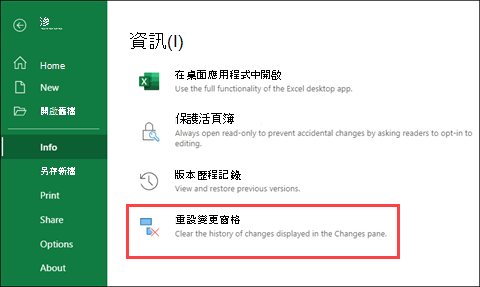
![這會為使用此活頁簿的每個人清除 [變更] 窗格中的變更歷程記錄。 您仍然可以使用版本歷程記錄檢視或還原過去的版本。](/images/zh-tw/91905d87-6185-4fb3-894c-65abdb47e7ab)









